Az Android készülékek nem kínálnak lehetőséget arra, hogy az eszköz mikrofonját kapcsolóval elnémítsák. Bár megváltoztathatja a hangerőt, úgy tűnik, hogy ez egyáltalán nem befolyásolja a mikrofont.
Ez bizonyos helyzetekben problémát jelenthet. Tegyük fel, hogy telefonhívást kezdeményez, és egy pillanatra szeretne beszélni valaki közeli személyével, vagy inkább úgy akarja, hogy a telefon mikrofonja némítva legyen, hogy megakadályozzon minden lehetőséget, hogy valaki hangot rögzítsen az Ön közelében.
A szolgáltatás tesztelésére ma készítettem az első Vine-videómat, és észrevettem, hogy automatikusan rögzíti a hangot, és nem kínál semmilyen lehetőséget a funkció letiltására.
Míg a beállításokban van némítás, a lejátszáskor csak a némító hang szól, és nem a felvétel hangja.
Némítsa el az Android mikrofont
Elkezdtem végigmenni a Google Play Áruház alkalmazásai között, amelyek megígérték, hogy kikapcsolják a telefon mikrofonját.
Frissítés : A Mute Mic alkalmazás már nem érhető el. Azt javaslom, próbáljon ki olyan alternatívákat, mint a Némítás vagy a Mikrofon Blokk. vég
Néhány tesztelés és a Moto G telefonon lezuhanó alkalmazások után megtaláltam a Mute Mic alkalmazást, amely jól működött.
A Mute Mic egy egyszerű alkalmazás, amely felületén váltógombot kínál, amelynek segítségével elnémíthatja vagy visszaállíthatja az Android készülék mikrofonját.
A mikrofon elnémításához egyszerűen nyissa meg az alkalmazást, és érintse meg a gombot. Az utólag elnémítottnak kell lennie, jelezve, hogy éppen elnémította a készülék mikrofonját.

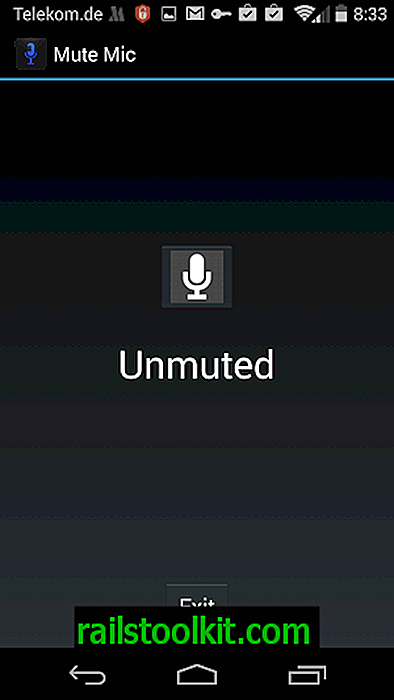
A némítás visszaállításához végezze el ugyanazokat a lépéseket újra. Ekkor nem némítva jelenik meg, jelezve, hogy újra használhatja a mikrofont, például hangfelvétel készítéséhez vagy valakivel a telefonon való beszélgetéshez.
Az egyetlen hátránya, hogy nincs olyan widget a művelethez, amelyet jól látható helyre helyezhet a gyorsabb végrehajtáshoz. De ha jól láthatóan elhelyezi a Mute Mic alkalmazás ikonját, akkor csak meg kell ismételten megérintnie a funkciót.
Felhívjuk figyelmét, hogy a funkciót csak a Vine segítségével teszteltem. Elnémítottam a mikrofont, és újabb videót rögzítettem a Vine-n. Aztán visszajátsztam, és nem volt hang.
Ha telefon- vagy videohívás közben használja, ügyeljen arra, hogy ne felejtse el bekapcsolni a némítást, amikor beszélni szeretne, és lépjen ki, amikor már nincs rá szüksége. Fontos, hogy nyomja meg a némítást, majd kilépjen, amikor kész vagy, mivel a mikrofon egyébként elnémul.
Záró szavak
Az alkalmazás pontosan úgy működött, ahogy azt a Moto G telefonon hirdettem. Több felhasználó arról számolt be, hogy problémáik vannak az alkalmazással, és meglehetősen alacsonynak értékelték. Lehet, hogy hiányzik, attól függően, hogy melyik Android készüléket használja. Kompatibilis az összes Android rendszerrel, a 2.1-es verziótól kezdve, és csak 33 kilobájt méretű.














